“信息”是 Mac 上的一款文本通信软件。使用它可以通过 iMessage 信息发送信息,或通过 iPhone 发送短信和彩信。通过 Mac 版“信息”,您可以向使用 iMessage 信息(Apple 的安全通信服务)的任何 Mac、iPhone、iPad 或 iPod touch 发送不限量的信息。iPhone 所有者也可以使用它来发送短信和彩信。
设置 iMessage 信息
iMessage 信息是您在注册 Apple¬ID 后自动获得的 Apple 通信服务。 如果“信息”要求您登录,请使用您在 iPhone 和其他设备上用于“信息”的同一 Apple ID。这个 Apple ID 通常也是您用于 iCloud、iTunes Store、App Store 以及首次设置 Mac 时用于创建帐户的 Apple ID。
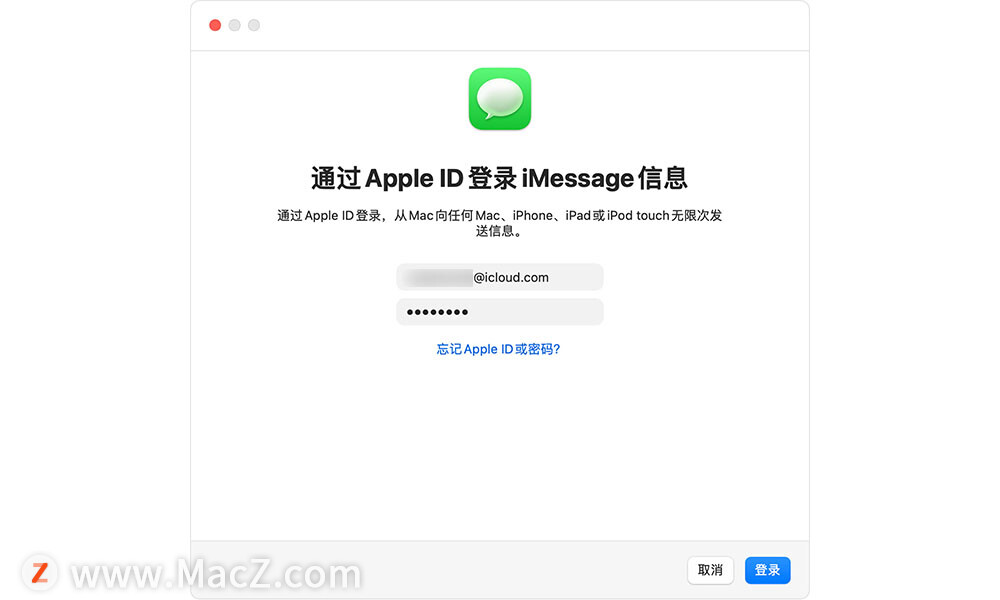
进行对话
1.点按“信息”窗口顶部的“新信息”按钮。
2.键入收件人的姓名、电子邮件地址或电话号码,或点按并选取一个收件人。如果收件人在您的“通讯录”App 中,则“信息”会在您键入时找到他们。要开始群组对话,只需添加多个收件人即可。
3.在窗口底部的栏位中键入您的信息,然后按下 Return 键以发送这条信息。
要加入表情符号,请点按。
要加入图像或其他文件,只需将它拖入或粘贴到信息栏位即可。
要加入音频录音,请点按并录制您的信息。
要添加其他项目,如拟我表情贴纸、GIF 和信息效果,请点按 App 按钮。
4.开始对话后,点按窗口右上角的“信息”按钮(或“详细信息”)来进行以下操作:
使用 FaceTime 通话开始音频通话或视频通话。
共享屏幕 。
隐藏提醒,这样您就不会被对话通知打扰。
暂时或始终共享您的位置,或发送您当前的位置。您还可以查看收件人所在的位置(如果他们正在与您共享位置)。
查看对话中交换的所有照片和文件。
自定群组,例如更改群组的名称或照片、将成员添加到群组或离开群组。如果群组包括四名或以上成员,您可以移除群组成员:按住 Control 键点按成员的姓名,然后选取“移出对话”。
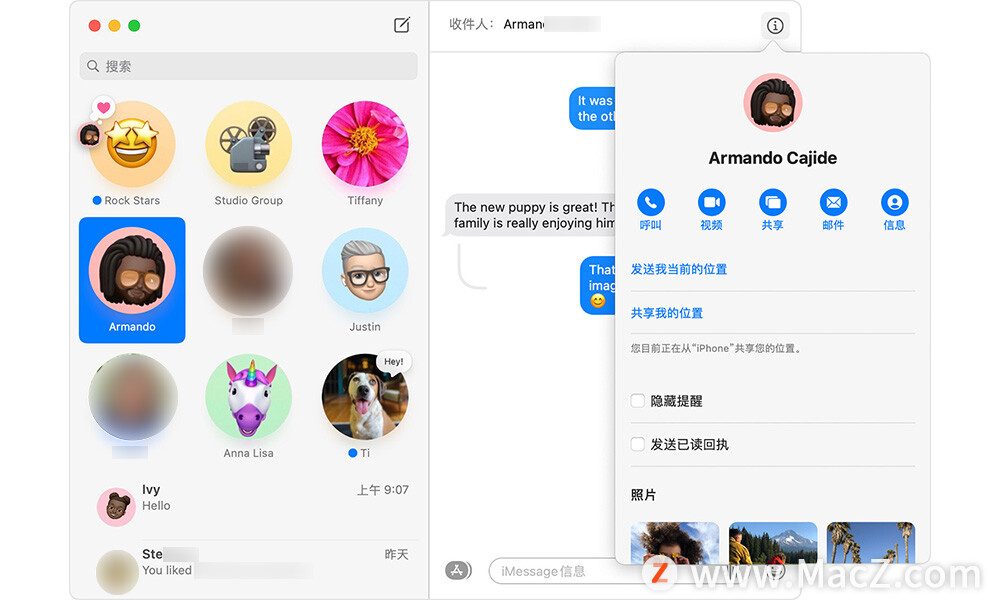
使用 iMessage 信息 App
从 macOS Big Sur 开始,在“信息”中的信息栏位旁边将包含 iMessage 信息 App。您可以使用它从照片图库中选取项目、添加拟我表情贴纸、使用“#图像”添加热门 GIF,以及添加气球、五彩纸屑和激光等信息效果。
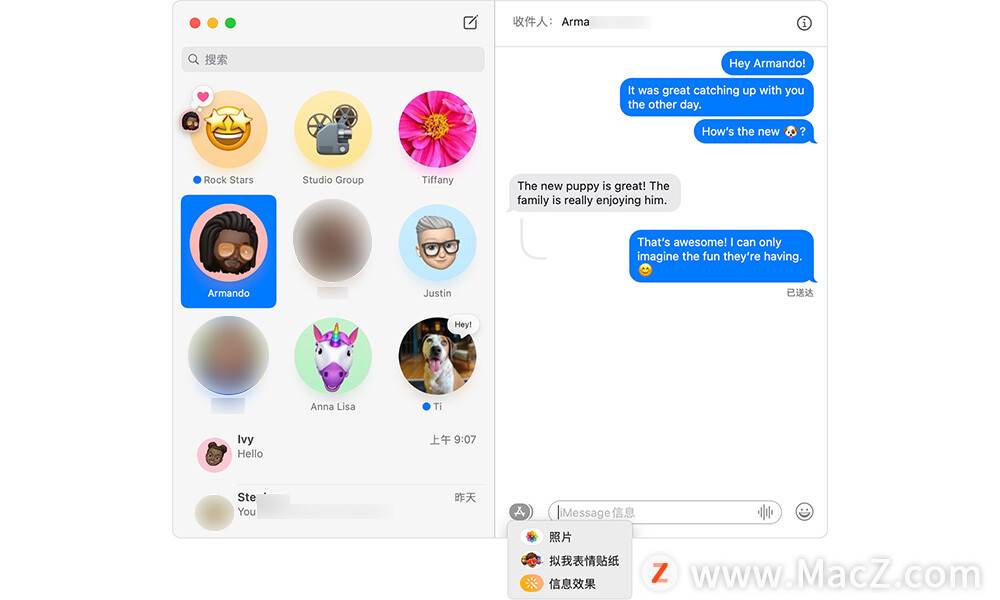
向信息添加点回
点回是一种快速回复,可以表达您对信息的看法,例如您喜欢这条信息,或者认为这条信息很有意思。使用 iMessage 信息参与对话的所有人都会看到您的点回。
1.按住 Control 键点按信息气泡以打开快捷菜单。
2.从这个菜单中选取“点回”。
3.点按一个点回,以将它添加到信息气泡中。
添加点回的另一种方法是:点按气泡以将它选中,然后按下 Command-T。
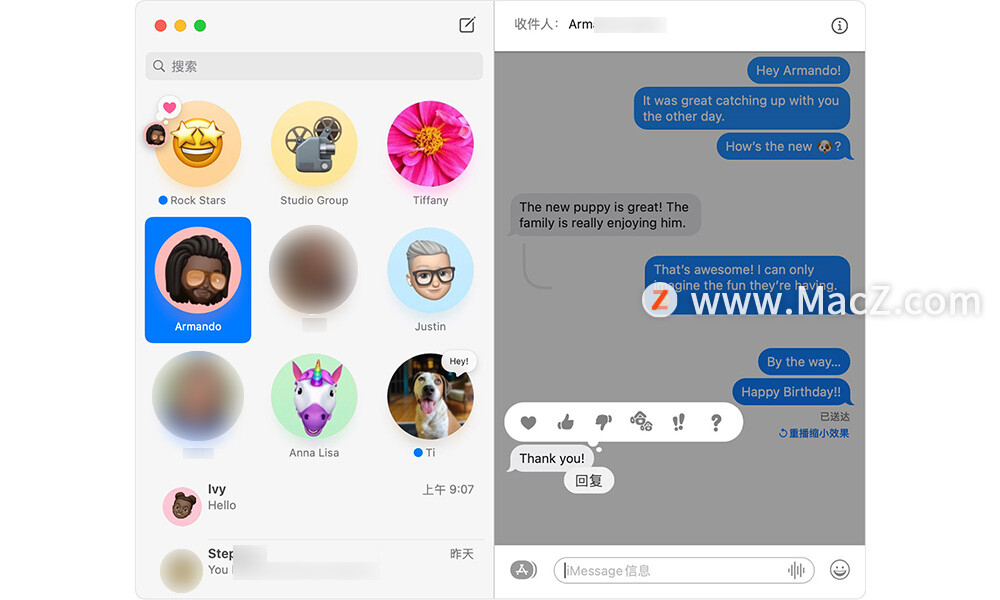
以上就是小编今天为大家分享的内容,希望对您有所帮助,想了解更多关于Mac相关知识,请关注macz.com吧!

